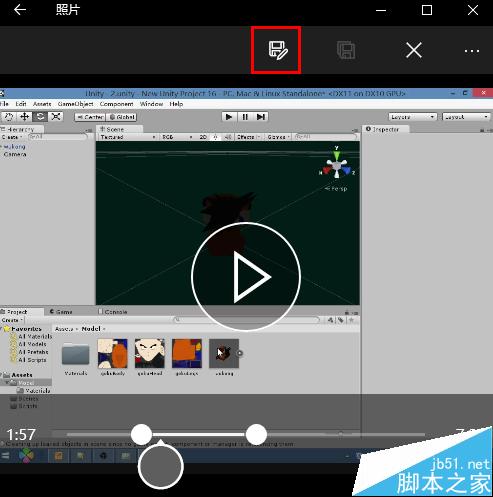在現實生活中,可能許多朋友都有剪輯視頻的需要。其實,在Win10中,系統自帶的照片應用就可以剪輯視頻,省去了我們安裝視頻剪輯軟件的麻煩。那麼,在Win10中,怎樣使用照片應用剪輯視頻呢?
1、首選,在電腦上找到要剪輯的視頻文件,然後在該文件上右擊鼠標,在“打開方式”中選擇“照片”。
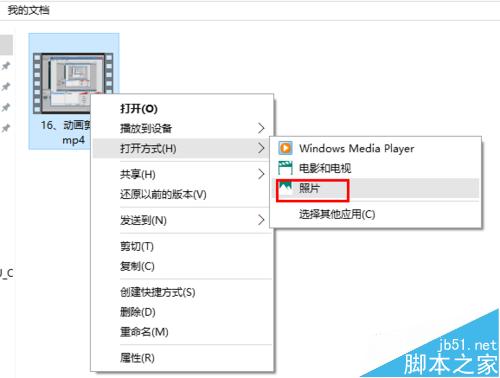
2、打開視頻文件後,點擊正中的“暫停”按鈕停止播放。
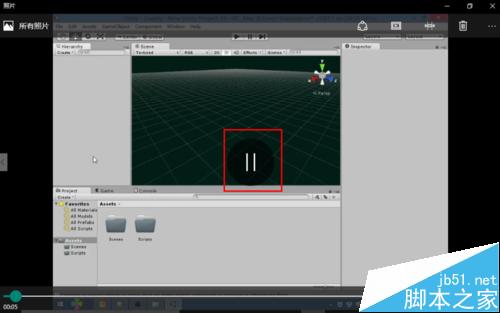
3、點擊右上角的“剪輯”圖標。如果不清楚哪個是剪輯圖標,將鼠標移動上去稍微停留一會兒,會出現文字提示。
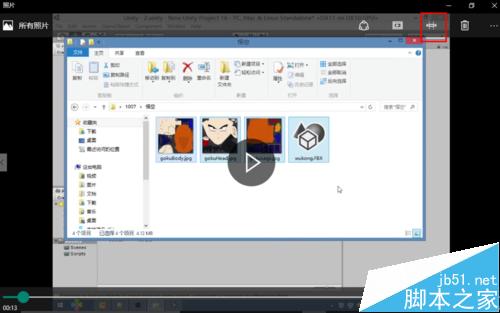
4、此時,會在視頻播放線上的兩端出現兩個端點,這是用來調整截取視頻的時長的(左為開始處,右為結束處)。而在播放線的下方,會有一個圓圈,這是用來標明當前播放位置(即播放進度)的。


5、當拖動兩個端點時,會實時顯示截取時長。
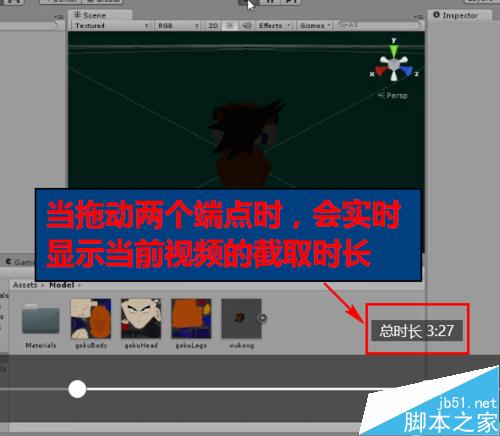
6、設置好截取時長後,我們可以拖動底部的圓圈到開始處,再點擊播放按鈕查看截取效果。

7、最後,當確認無誤後,點擊上方的保存圖標即可將截取好的視頻片斷保存為一個文件。是不是超級簡單呢?